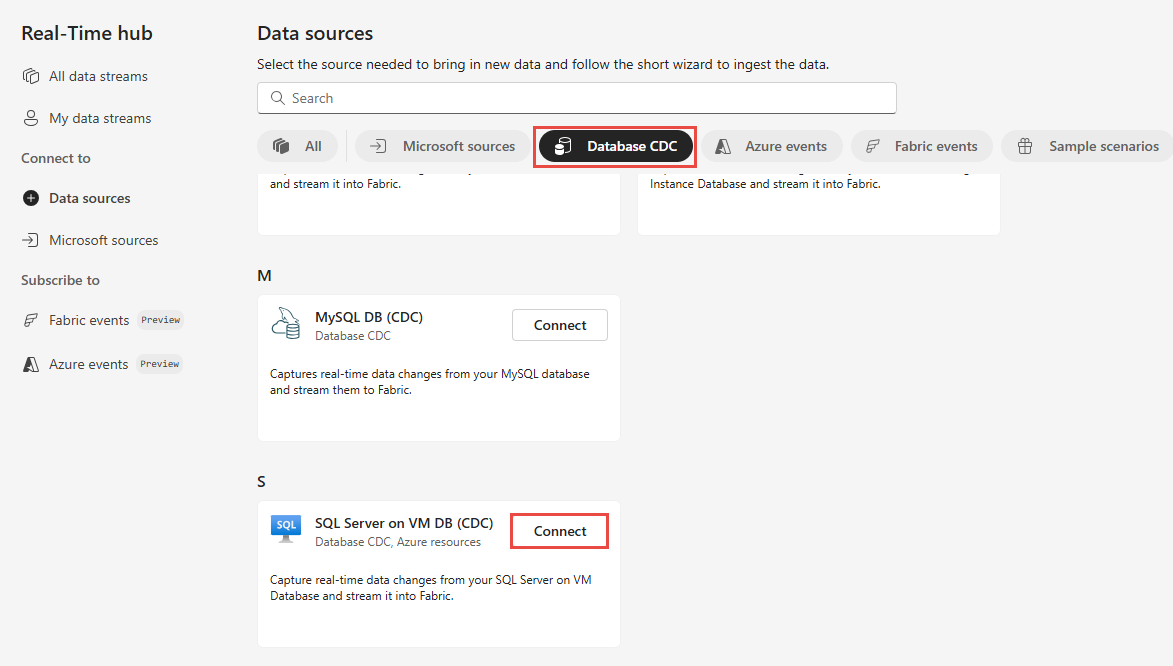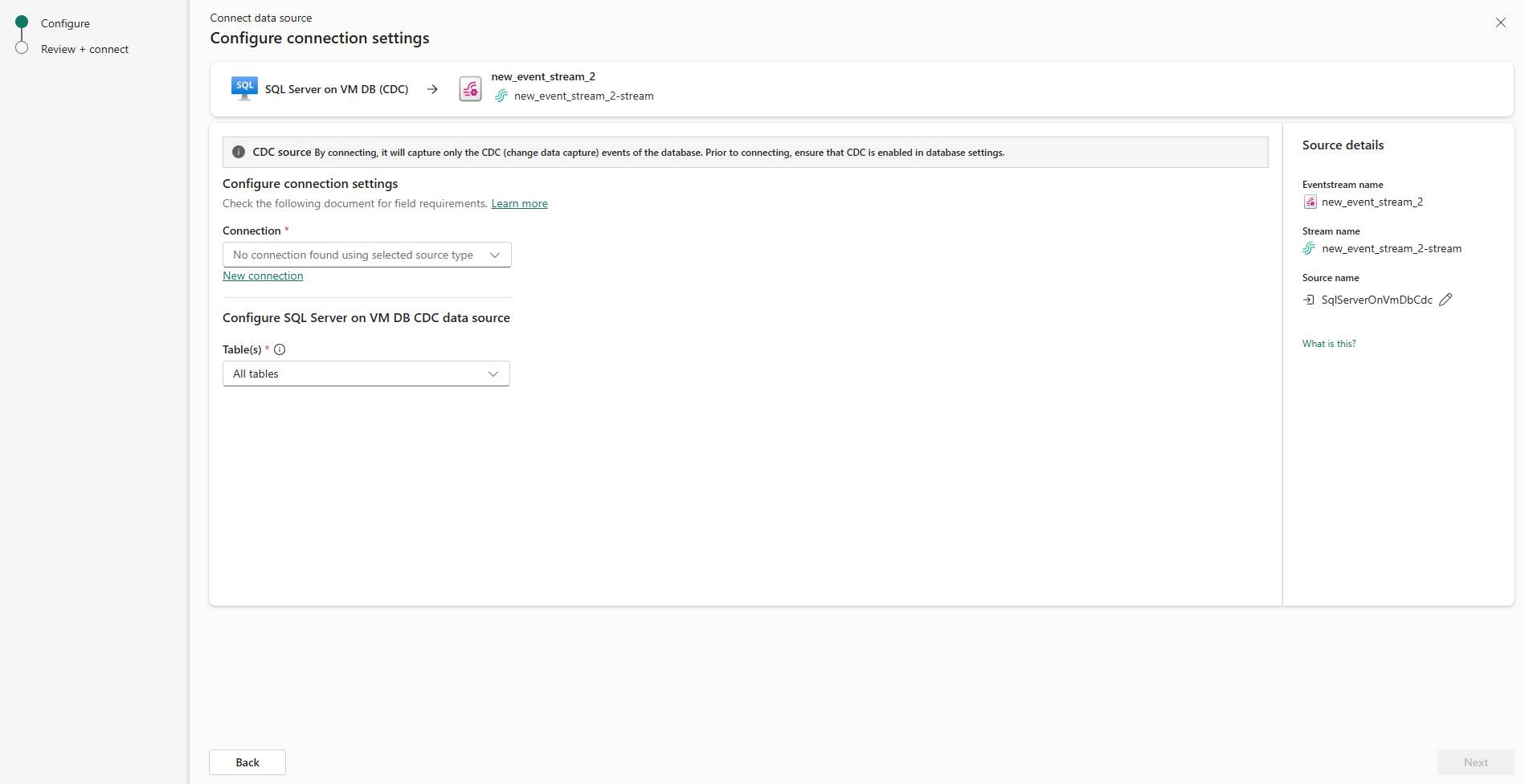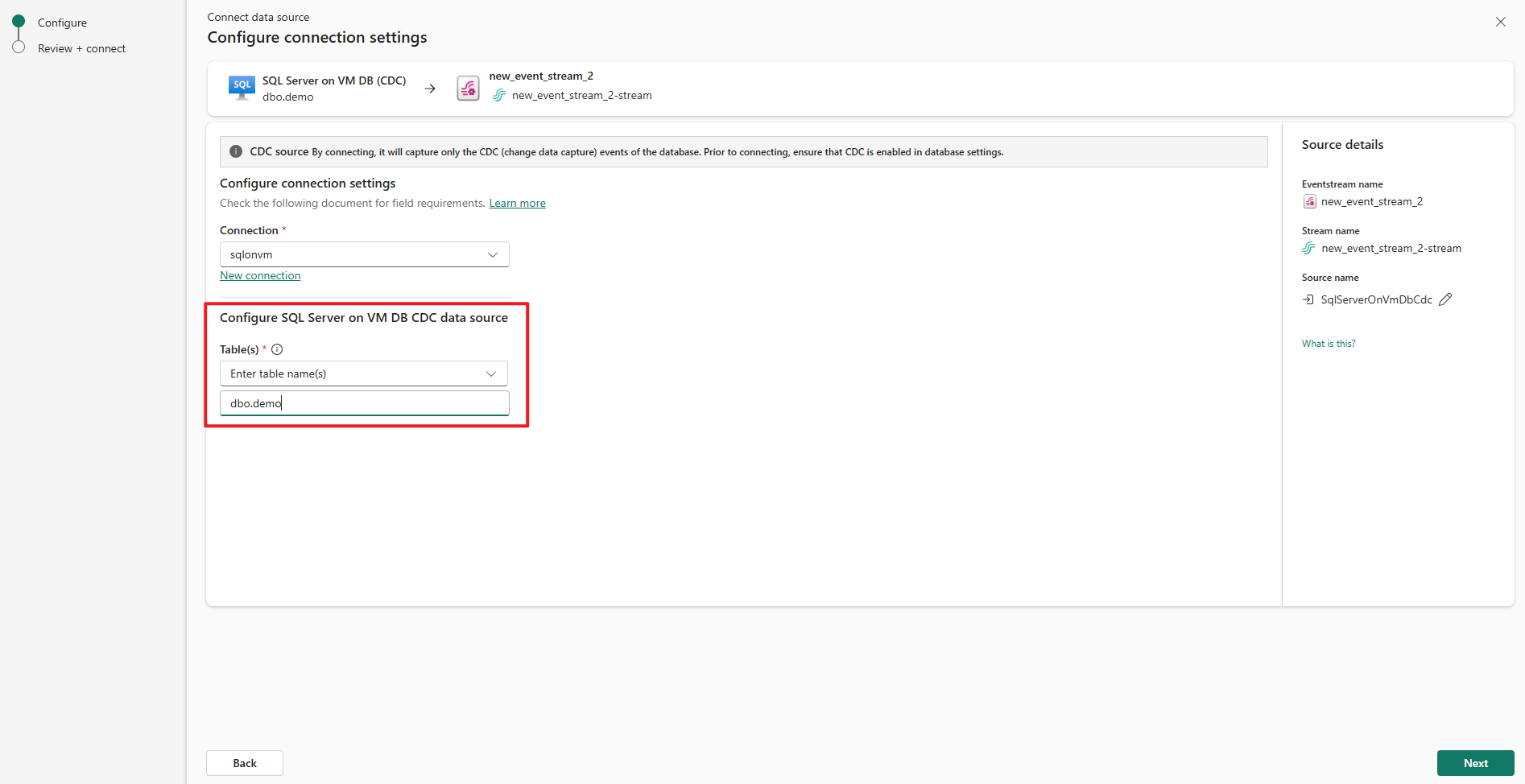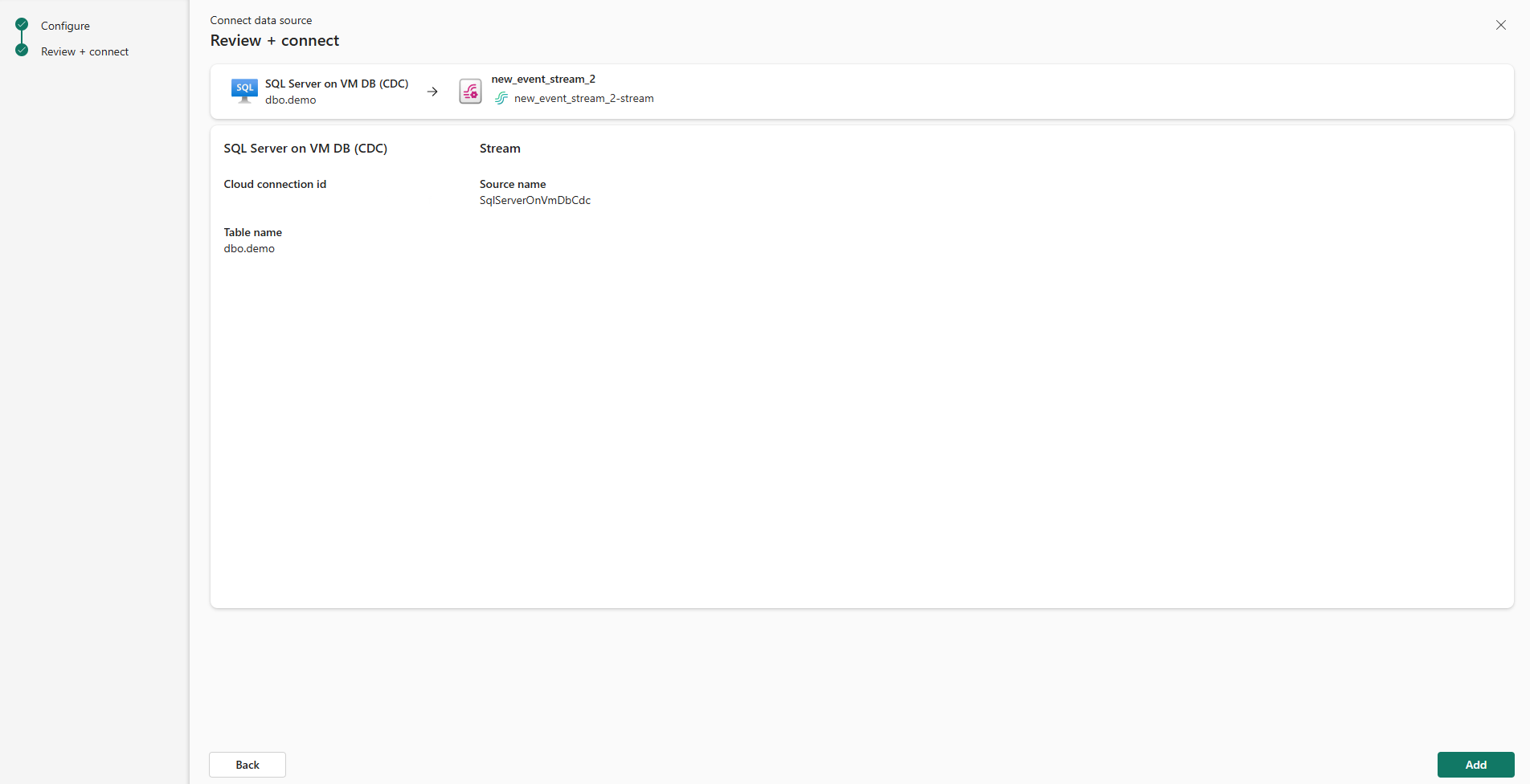Tilføj SQL Server på VM DB (CDC) som kilde i realtidshub
I denne artikel beskrives det, hvordan du tilføjer SQL Server på VM DB (CDC) som en hændelseskilde i Fabric Real-Time-hubben.
SQL Server på CDC-kildeconnectoren (VM DB) til Fabric eventstreams giver dig mulighed for at hente et snapshot af de aktuelle data i en SQL Server-database på VM. Connectoren overvåger og registrerer derefter eventuelle fremtidige ændringer af dataene på rækkeniveau. Når disse ændringer registreres i eventstreamen, kan du behandle disse data i realtid og sende dem til forskellige destinationer for yderligere behandling eller analyse.
Forudsætninger
- Adgang til et arbejdsområde i Fabric-kapacitetslicenstilstand (eller) prøvelicenstilstand med bidragydertilladelser eller højere tilladelser.
- En kørende SQL Server på VM-database.
- SQL Server på VM-databasen skal være konfigureret til at tillade offentlig adgang.
- Aktivér CDC i SQL Server på VM-databasen ved at køre den lagrede procedure
sys.sp_cdc_enable_db. Du kan finde flere oplysninger under Aktivér og deaktiver ændring af datahentning.
Aktivér CDC i din SQL Server på VM-database
Aktivér CDC for databasen.
EXEC sys.sp_cdc_enable_db;Aktivér CDC for en tabel ved hjælp af en gatingrolleindstilling. I dette eksempel
MyTableer navnet på SQL-tabellen.EXEC sys.sp_cdc_enable_table @source_schema = N'dbo', @source_name = N'MyTable', @role_name = NULL GONår forespørgslen er udført, har du aktiveret CDC i SQL Server på VM-databasen.
Hent hændelser fra SQL Server på VM DB (CDC)
Du kan hente hændelser fra en SQL Server på VM DB (CDC) til realtidshubben ved hjælp af siden Datakilder .
Siden Datakilder
Hvis du kan se Power BI- nederst til venstre på siden, skal du skifte til Fabric arbejdsbelastning ved at vælge Power BI- og derefter vælge Fabric.
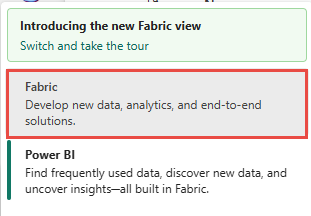
Vælg Realtid på navigationslinjen til venstre.
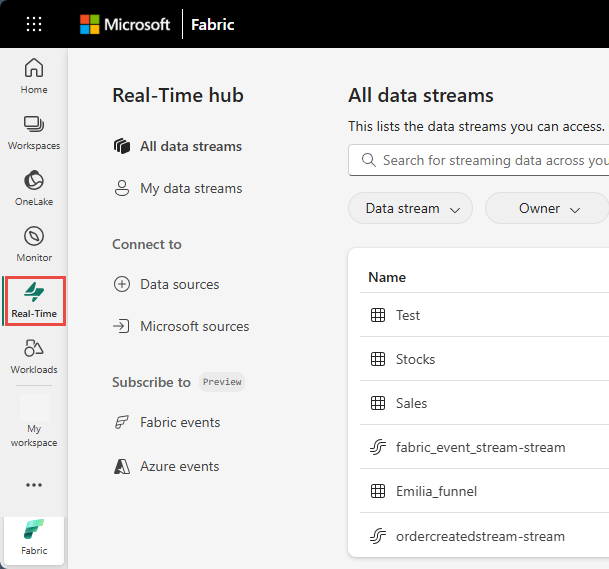
På hubsiden i realtid skal du vælge + Datakilder under Opret forbindelse til i navigationsmenuen til venstre.
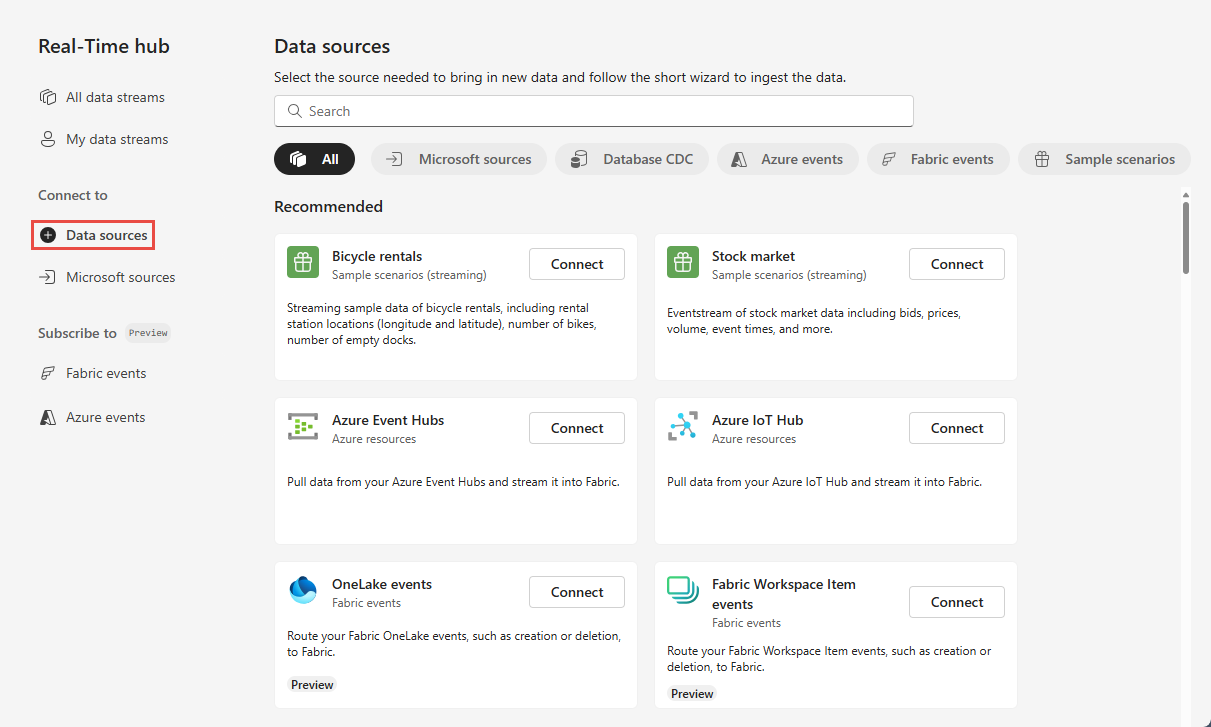
Du kan også få adgang til siden Datakilder fra Alle datastrømme eller Mine datastrømme ved at vælge knappen + Opret forbindelse til datakilde i øverste højre hjørne.
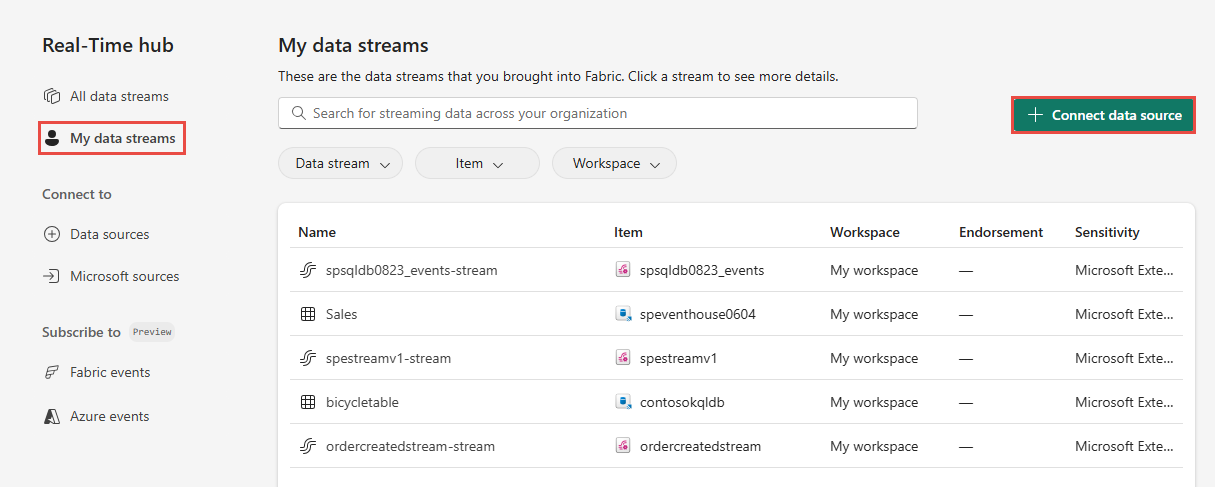
Vælg Kategorien Database CDC øverst på siden Datakilder, og vælg derefter Opret forbindelse i feltet Azure SQL MI DB (CDC).
Brug instruktioner fra afsnittet Tilføj SQL Server på VM DB CDC som kilde .
Tilføj SQL Server på VM DB CDC som en kilde
Vælg Ny forbindelse på siden Opret forbindelse.
I afsnittet Forbindelsesindstillinger skal du angive følgende værdier for din SQL Server på VM:
Server: Angiv den offentligt tilgængelige IP-adresse eller domænenavnet på den virtuelle maskine, og tilføj derefter et kolon og porten. Hvis din IP-adresse f.eks. er
xx.xxx.xxx.xxx, og porten er 1433, skal du angivexx.xxx.xxx.xxx:1433i feltet Server . Hvis porten ikke er angivet, bruges standardportværdien1433.Database: Angiv navnet på den database, du vil oprette forbindelse til på DIN SQL Server på VM.
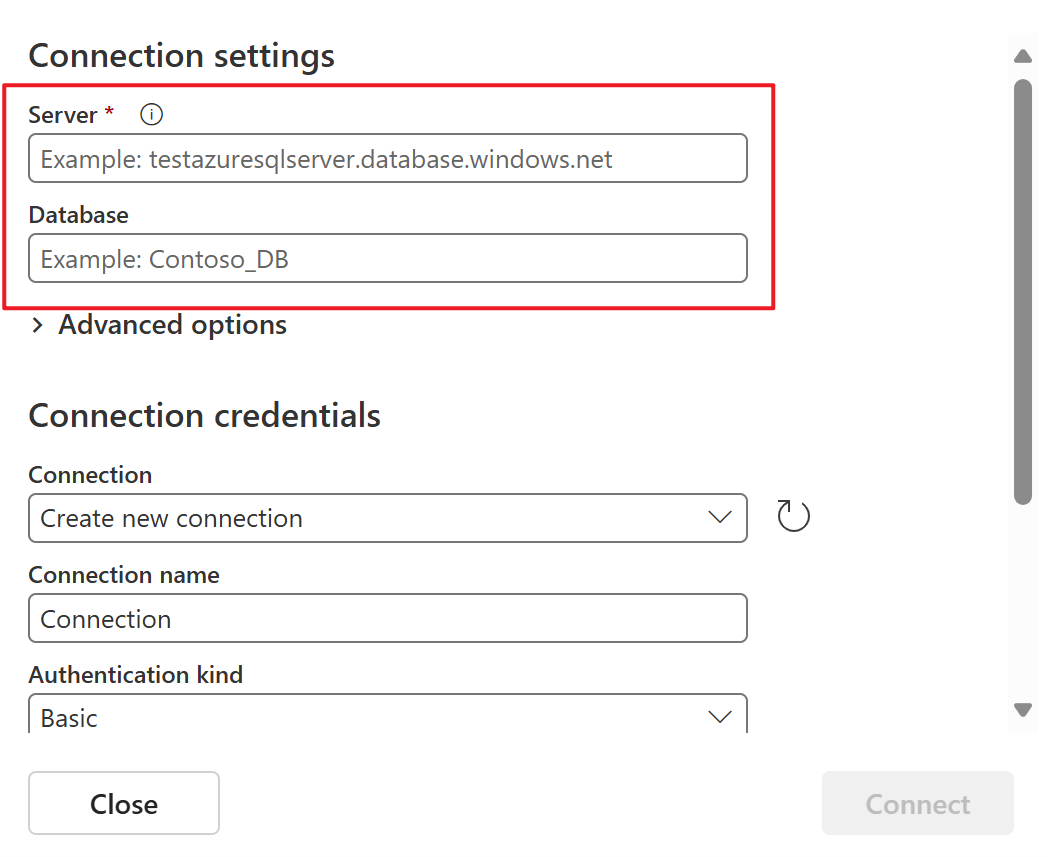
Rul ned, og følg disse trin i afsnittet Legitimationsoplysninger for forbindelse.
Angiv et navn til forbindelsen som Forbindelsesnavn.
Vælg Grundlæggende som Godkendelsestype.
Bemærk
I øjeblikket understøtter Fabric-hændelsesstreams kun basisgodkendelse .
Angiv brugernavn og adgangskode til SQL Server på VM.
Bemærk
Vælg ikke indstillingen: Brug krypteret forbindelse.
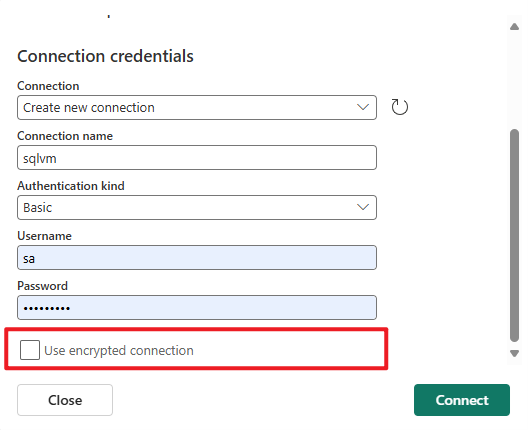
Vælg Opret forbindelse nederst på siden.
Vælg Nu Alle tabeller på siden Opret forbindelse, eller angiv tabelnavnene adskilt af kommaer, f.eks.:
dbo.table1, dbo.table2.Vælg Næste.
Gennemse oversigten på skærmen Gennemse + opret , og vælg derefter Opret forbindelse.
Få vist oplysninger om datastream
- Hvis du vælger Åbn hændelsesstream på siden Gennemse + opret forbindelse, åbner guiden den hændelsesstream, som den oprettede for dig, med den valgte SQL Server på VM DB (CDC) som kilde. Hvis du vil lukke guiden, skal du vælge Luk eller X* i øverste højre hjørne af siden.
- Vælg Alle datastrømme i realtidshubben. Hvis du vil se den nye datastream, skal du opdatere siden Alle datastrømme . Du kan finde detaljerede trin under Få vist detaljer om datastrømme i Fabric Real-Time-hubben.
Relateret indhold
Du kan få mere at vide om brug af datastrømme i følgende artikler: